OneKey一键还原软件的系统备份的详细教程
时间:2020-08-01 16:09:34 作者:无名 浏览量:53
很对很多技术文盲来水,有时候遇到电脑突然蓝屏、突然卡顿,或者电脑完全不能操作等等严重的情况,大部分的小伙伴都会直接选择一键还原系统。现在市面上的软件还原系统有很多可以选择,也不知道哪款还原系统软件更好用,今天小编来给大家介绍一款不错的系统换软件,想了解的小伙伴快来本站下载使用吧!
软件介绍
OneKey一键还原软件能够直接完成未指派盘符分区、多硬盘、混合分区(FAT32/NTFS)、混合硬盘(IDE/SATA/SCSI)、盘符错乱、隐藏分区以及交错存在非Windows分区的功能。除此之外,还能够完美的支持品牌机隐藏分区,并且Windows 8系统也能够完美兼容,32、64位操作系统都可以使用。
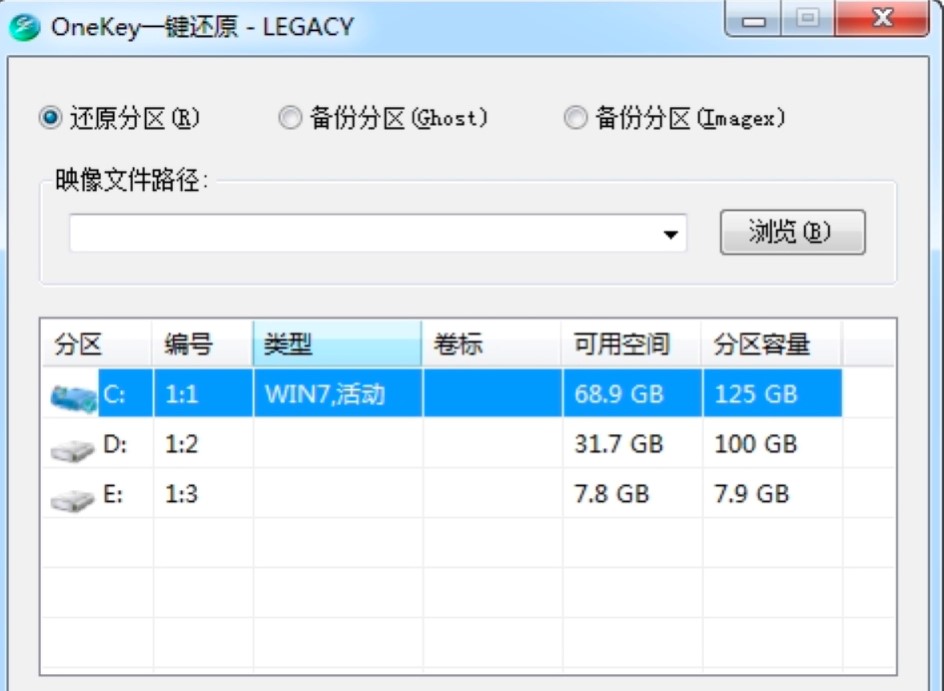
主要功能
1.使用该软件,能够默认对当前系统所在的分区进行备份以及系统还原的功能。
2.系统备份时,能够欧直接选择压缩方式,以及自定义分卷大小,软件默认的时快速压缩和不分卷的方式。
3.该软件能够更具条件搜索改电脑硬盘已经存在的WIM、GHO、ISO镜像文件,同时能够支持直接进行拖放。
4.在使用该程序之后,还能够直接对之前的操作进行撤回,还能够完成GHO镜像完整性的检测,支持自定义镜像文件的路径。
5.该软件能够支持在Windows、WinPE系统下,直接使用Ghost32 进行分区克隆、系统热备份。
OneKey一键还原的系统备份方法
1.首先我们在本站成功的下载该软件,双击打开软件之后,进入主页面之后,我们可以看到两个功能板块,分别为【一键备份】、【一键还原】,我们直接点击【一键备份】即可。
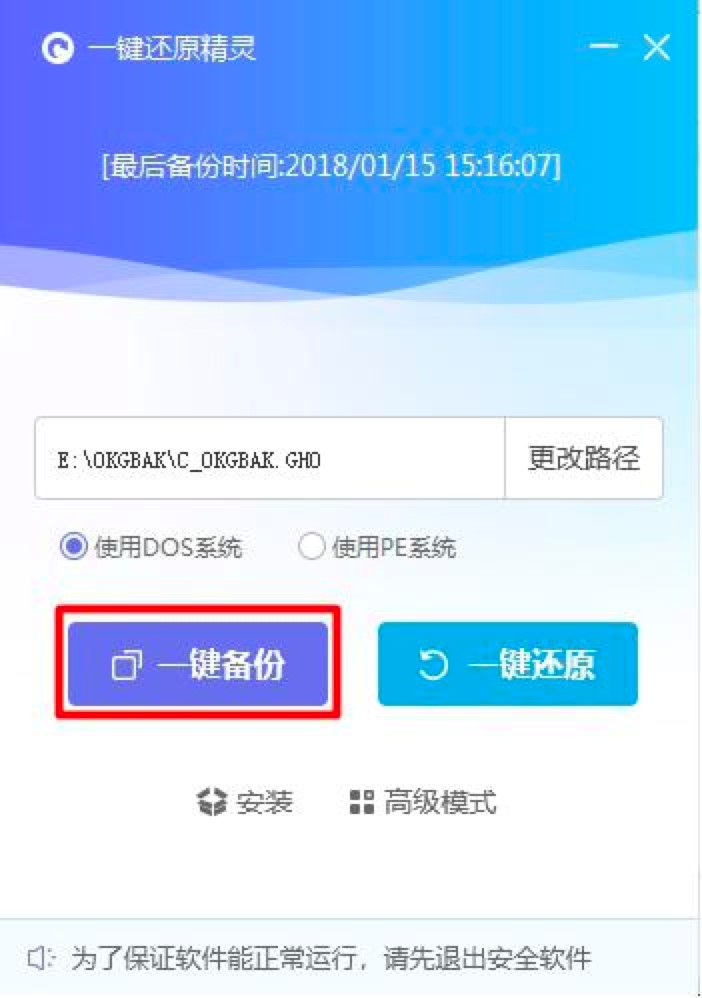
OneKey一键还原图二
2.接下来会弹出提示框,提醒用户该电脑的程序将立即重启,同时还会直接进行备份。在确认备份路径无误之后,直接点击【确定】继续下一步。
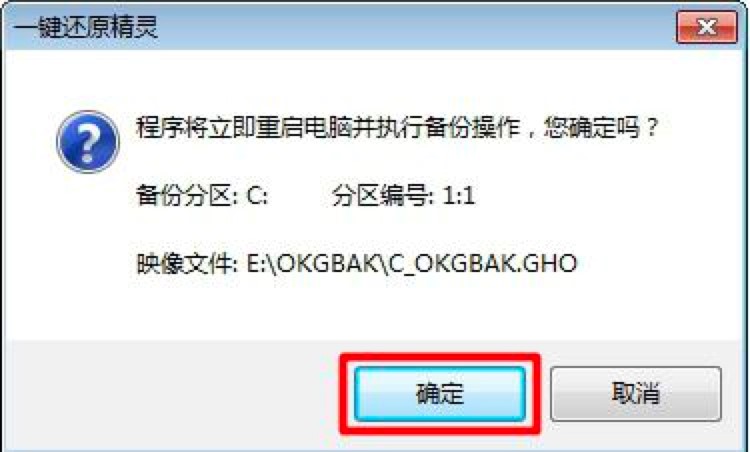
OneKey一键还原图三
3.我们现在就只需要等待电脑重启,在系统选择界面会多有一个【onekey recovery genius】选项。电脑直接就会自动的进行选择,然后开始备份。
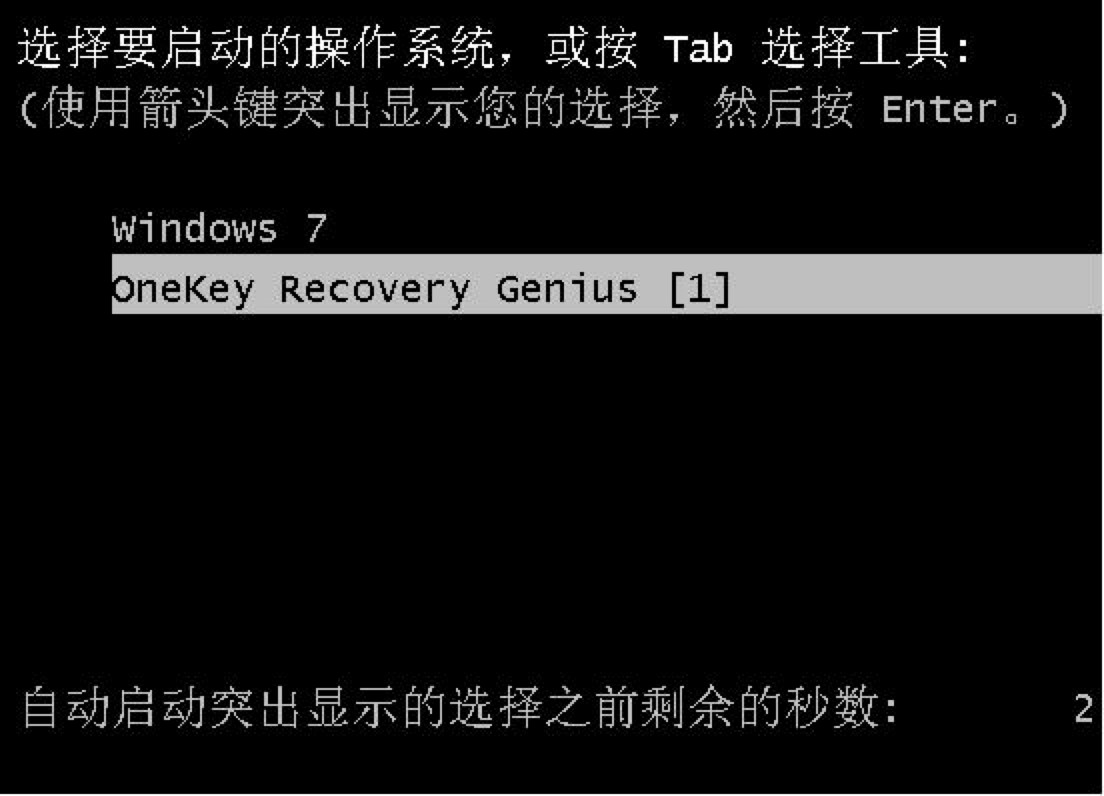
OneKey一键还原图四
4.在系统备份的过程中,我们只需要静静等待即可。我们通过以上方法,就可以快速完成系统备份来,能够让刚刚入门的电脑小白们,快速完成电脑系统进行备份,是不是很方便呀!
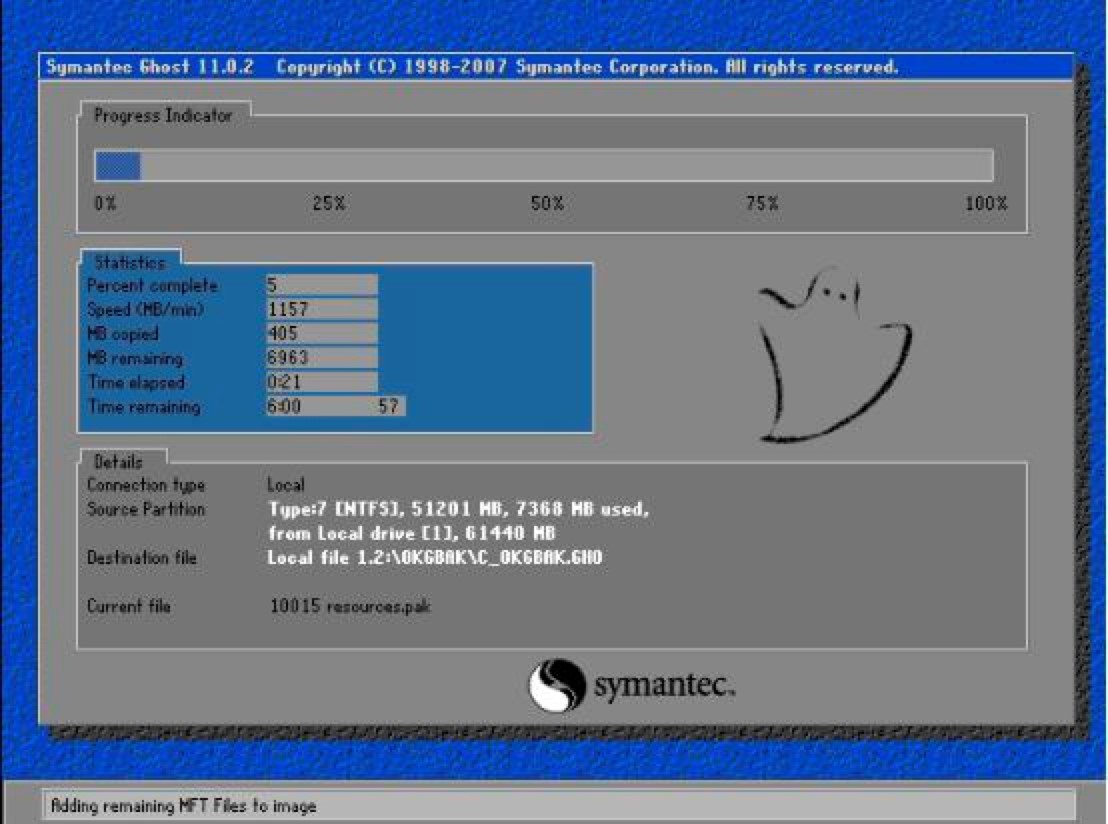
OneKey一键还原图五
OneKey一键还原 18.0.18.1008 官方版
- 软件性质:国产软件
- 授权方式:免费版
- 软件语言:简体中文
- 软件大小:11468 KB
- 下载次数:22114 次
- 更新时间:2020/8/1 9:12:30
- 运行平台:WinAll...
- 软件描述:电脑用久了有点卡顿的现象?极速小编建议老机器定时重装,保证系统的流畅性。极速小编... [立即下载]
相关资讯
相关软件
电脑软件教程排行
- 怎么将网易云音乐缓存转换为MP3文件?
- 比特精灵下载BT种子BT电影教程
- 微软VC运行库合集下载安装教程
- 土豆聊天软件Potato Chat中文设置教程
- 怎么注册Potato Chat?土豆聊天注册账号教程...
- 浮云音频降噪软件对MP3降噪处理教程
- 英雄联盟官方助手登陆失败问题解决方法
- 蜜蜂剪辑添加视频特效教程
- 比特彗星下载BT种子电影教程
- 好图看看安装与卸载
最新电脑软件教程
- 迅雷极速版的安装教程和使用说明
- 搜狗韩语输入法的两种安装教程详细介绍
- 海马苹果助手电脑版安装教程和使用方法详细...
- OneKey一键还原软件的系统备份的详细教程
- 37游戏盒子的功能介绍及详细的安装教程
- 小蚁智能摄像机pc客户端安装使用技巧
- 同城游戏大厅安装使用教程
- 石青分类信息群发工具安装使用教程
- 企业QQ里快速添加为好友的操作流程讲述
- 齐齐互动视频电脑版安装使用技巧
软件教程分类
更多常用电脑软件
更多同类软件专题











